Wie kann man einen Charakter in vr

Scheitel Sprecher Glen Southern geht durch, wie man Oculus Rift benutzt, um einen Charakter in VR zu scr.
Sie können vergeben werden, dass Sie das nachdenken Oculus raff vr headset wurde ausschließlich als Gaming-Gerät erstellt. Das ist nicht mehr der Fall, da es jetzt viele Schöpfungswerkzeuge aufweist, einschließlich VR-Sculpting- und Malerei-Apps.
Dieses Projekt zeigt Ihnen, wie die virtuelle Realität in einer Zeichenkonzept-Pipeline verwendet werden kann. Wir erklären, wie man es erklären soll Sculpt in Vr. Und wie man ein Zeichenmodell malen kann, in diesem Fall ein Roboter aus einer Bergbaukolonie. Wir werden ein paar verwenden Konzept-Skizzen und Gemälde das wird als Referenzflugzeuge importiert.
Das endgültige Modell und die Szene ist in VR mit einer Reihe verschiedener Beleuchtungsszenarien "fotografiert". Diese werden dann in Photoshop aufgenommen, um in einem endgültigen Render zusammenzusetzen.
Die Software, die wir verwenden werden, ist Oculus-Medium, ein tumsives virtuelles Reality-Erlebnis, mit dem Sie Objekte in einer VR-Umgebung scruten, modellieren und Objekte erstellen können. Die Software ermöglicht es Ihnen, ausdrucksstarke Kunstwerke zu erstellen, egal ob Sie ein totaler Anfänger, ein aufstrebender kreativer oder professioneller Künstler. Durch die Verwendung von Oculus 'Touch Controller können der Benutzer intuitive Handgesten und Bewegung für ein natürliches, taktiles Erlebnis einsetzen. Der letzte Sculpt ist ein Zeichen, das mit lackiertem Farbdetails gestellt und exportiert werden kann, um in einer anderen App oder zum 3D-Druck zu verwenden.
01. Oculus Rift einrichten

Das Video, das dieses Tutorial begleitet (was Sie können Hier herunterladen ) Wird in VR aufgenommen und die Erfahrung, die Sie auf dem Bildschirm sehen, ist nicht repräsentativ für die volle Erfahrung. Sobald Sie Ihren Oculus Rift und Sensoren eingerichtet haben, wäre es von Vorteil, einige Zeit damit verhindern, die Controller zu halten und zu verwenden. Öffnen Sie das Oculus-Medium. Das erste Video beginnt, da wir die Oculus-Medium-Szene betreten.
02. Referenzbilder importieren
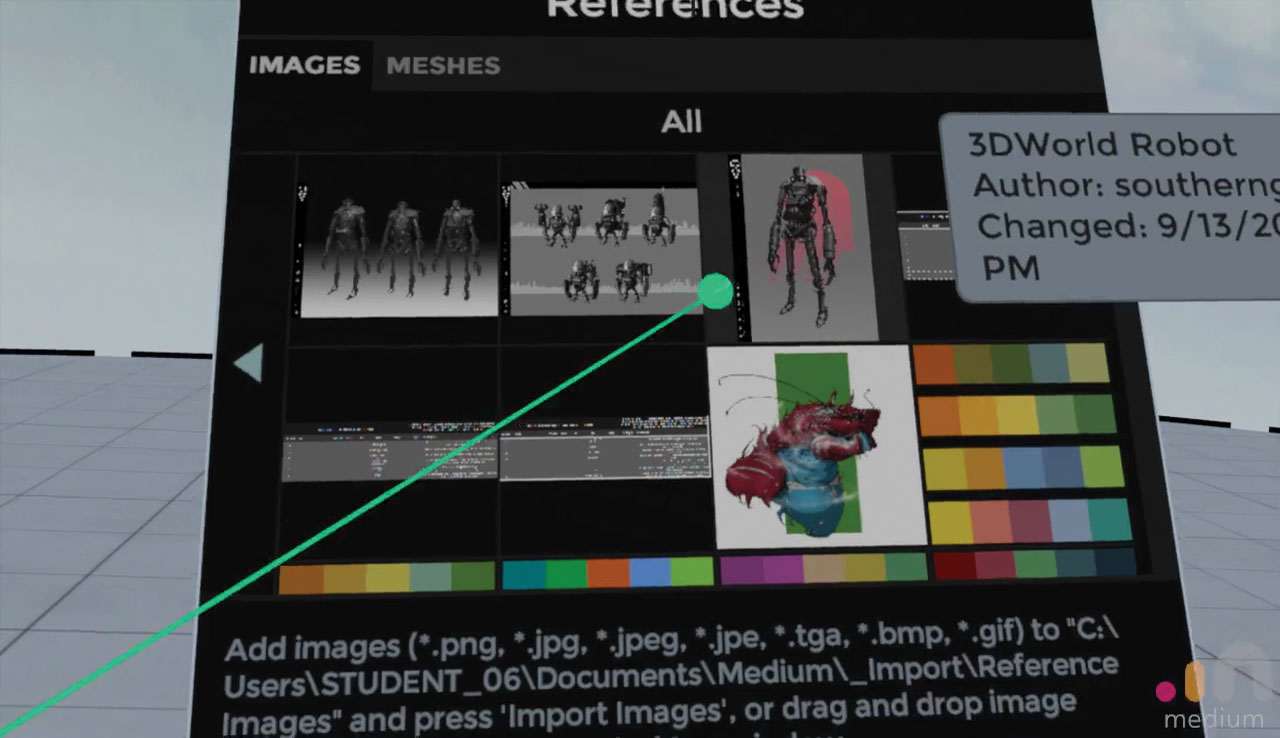
Suchen Sie auf Ihrem Computer nach dem Standard-Medium-Ordner und suchen Sie nach einem Ordner namens _import. Dort finden Sie einen Ordner für Bilder und einen Ordner für Maschen. Für dieses Tutorial bringen wir ein paar Roboter-Charakter-Konzeptkunst, um als Führer in der Szene zu verwenden. Ziehen Sie den Support-Hand-Thinststab zurück und klicken Sie auf den Referenztaste am unteren Rand des Panels, der einem Buch ähnelt. Dadurch wird das Bedienfeld des Referenzen angezeigt. Klicken Sie auf Importieren, um alle Bilder hinzuzufügen, die in den Ordner _Import gespeichert wurden. Sie sind jetzt als Referenz zur Verfügung.
03. Fügen Sie der Szene die Referenzbilder hinzu
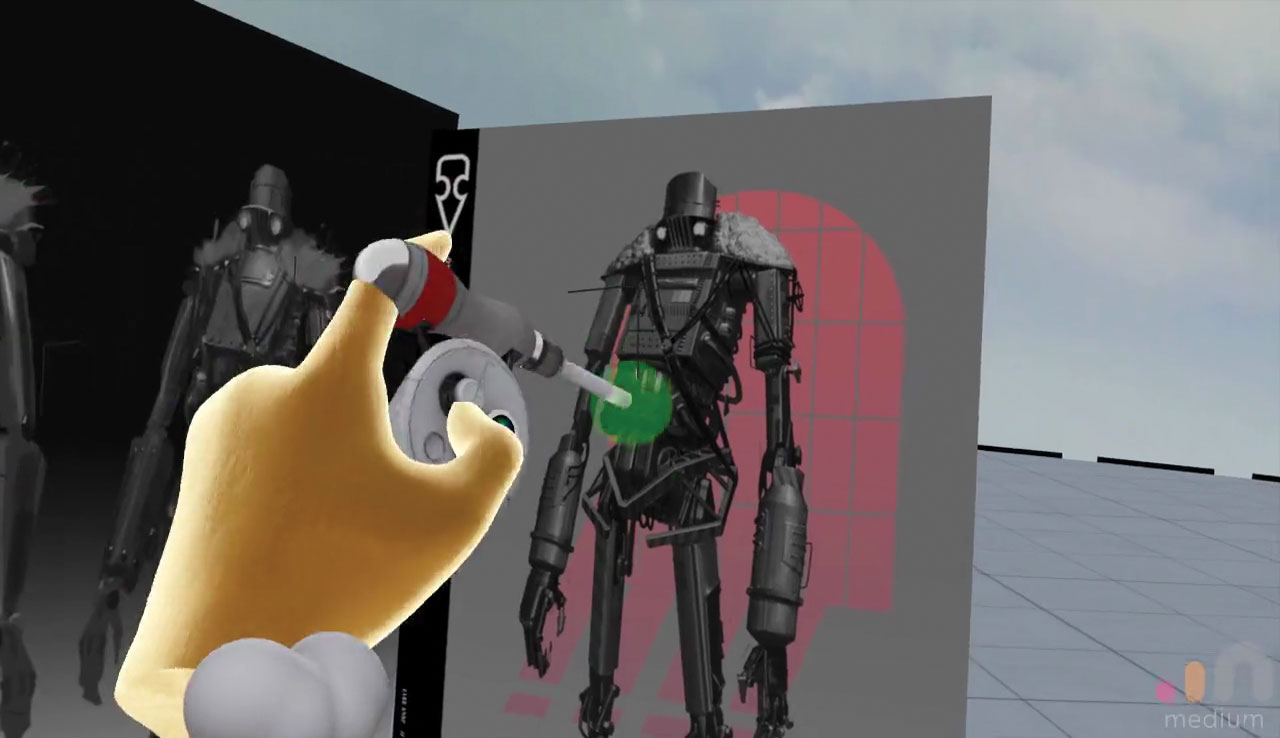
Nachdem Sie die vom importierten Bildern ausgewählt haben, sollten sie in der VR-Szene angezeigt werden. Ziehen Sie den Support-Hand-Thinstick zurück, um das Referenzfeld zu verlassen. Um ein Bild zu verschieben, klicken Sie auf eins, und es wird eine grüne Gliederung angezeigt, um anzuzeigen, dass sie ausgewählt ist. Durch Drücken der grünen Taste in Ihrer Werkzeughand stellen Sie Optionen für das Referenzbild auf. Drücken Sie nun den grünen Gang und wählen Sie "Bewegen mit Sculpt". Verschieben Sie das Referenzbild auf eine Position, die für Sie funktioniert, und ermöglicht es Ihnen, sich vorzunehmen, und wiederholen Sie dies für jede der Referenzbilder.
Sie können Bilder auch über dieses Optionsfeld aus der Szene löschen. Wenn Sie nicht "Bewegen mit Sculpt" auswählen, sperrt das Bild in der Szene in eine Position. Dies kann nützlich sein, um Anzeichen und Grafiken Ihrer VR-Szene hinzuzufügen.
04. Blockieren Sie die Basis des Roboters
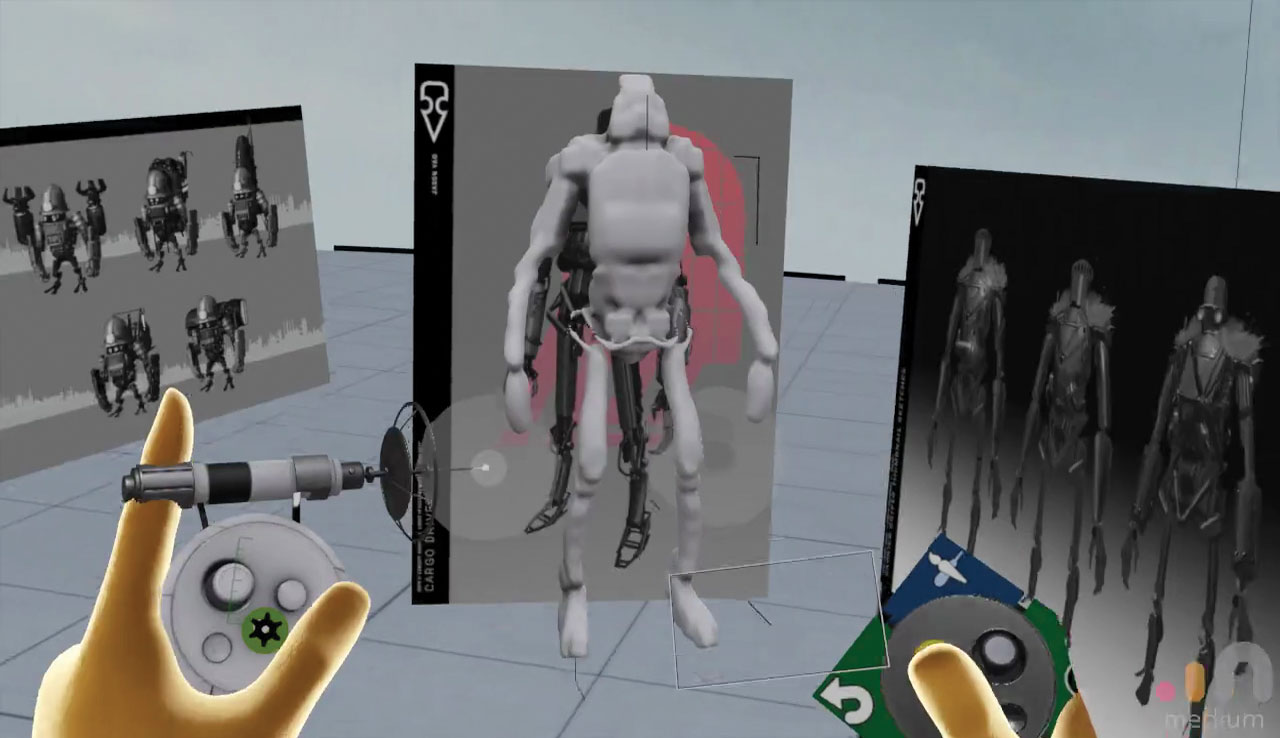
Wir machen ein sehr grobes Layout-Modell. Drücken Sie auf Ihrem Support-Hand-Daumenstab vor, um das radiale Tool-Radial-Menü aufzurufen, und stellen Sie sicher, dass Sie das Clay-Tool ausgewählt haben. Durch Drücken des Triggers an der Werkzeughand fügt Ton Tontuch zur Szene hinzu. Da der Roboter symmetrisch ist, müssen wir die Spiegelfunktion aktivieren, indem Sie auf die Schaltfläche des gelben Bedienfelds auf der Support Hand klicken und Spiegel auswählen.
05. Standardstempel ändern
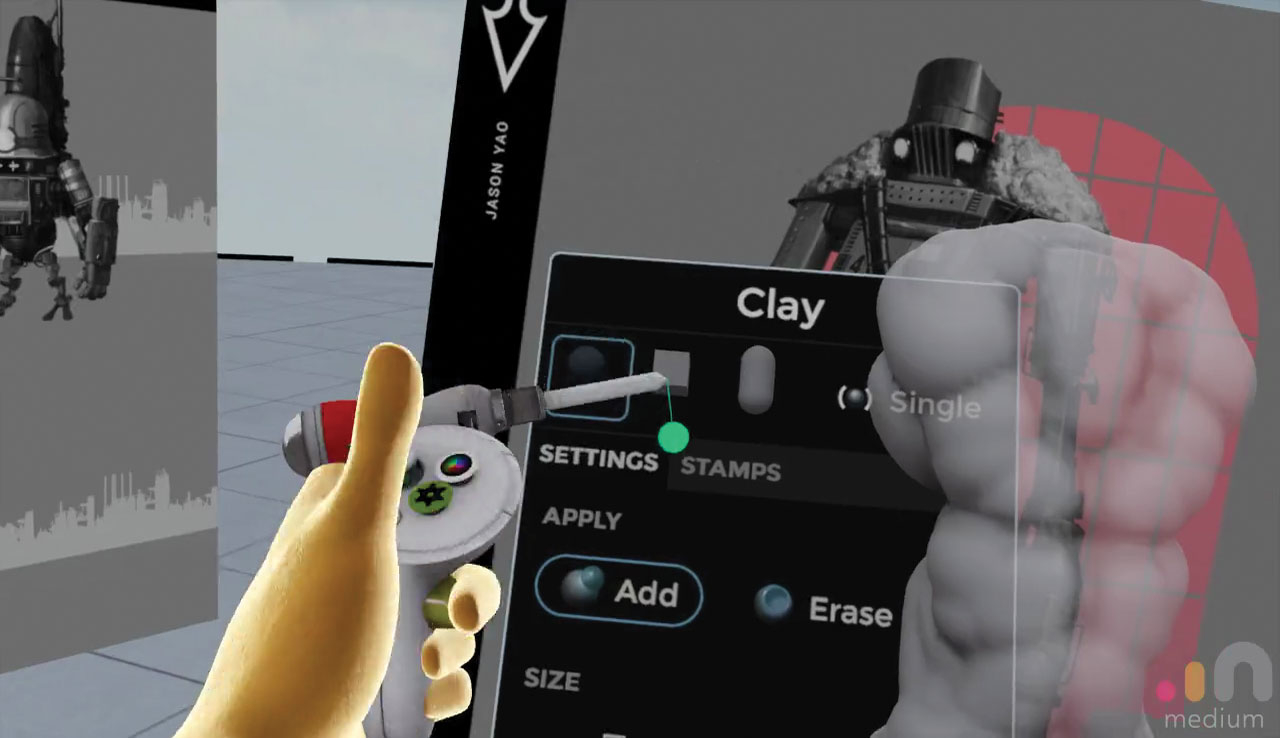
Wir begannen mit dem Tonwerkzeug und mit einer Standardkugelform. Obwohl dies das grundlegendste Sculptionsinstrument in Medium ist, kann er mit verschiedenen Pinselformen angepasst werden.
Um die Bürstenform zu ändern, drücken Sie die grüne Getriebe-Taste am Werkzeughandcontroller und oben auf dem Bedienfeld finden Sie die Standardpinselformen. Wählen Sie eine aus, um es am Ende Ihres Sculpting-Tools zur aktiven Form zu machen. Medium verfügt über einen großen Katalog von Briefmarken, der sich im Menü unter den Standardpinselformen befindet.
06. Teilen Sie das Modell in Teile auf
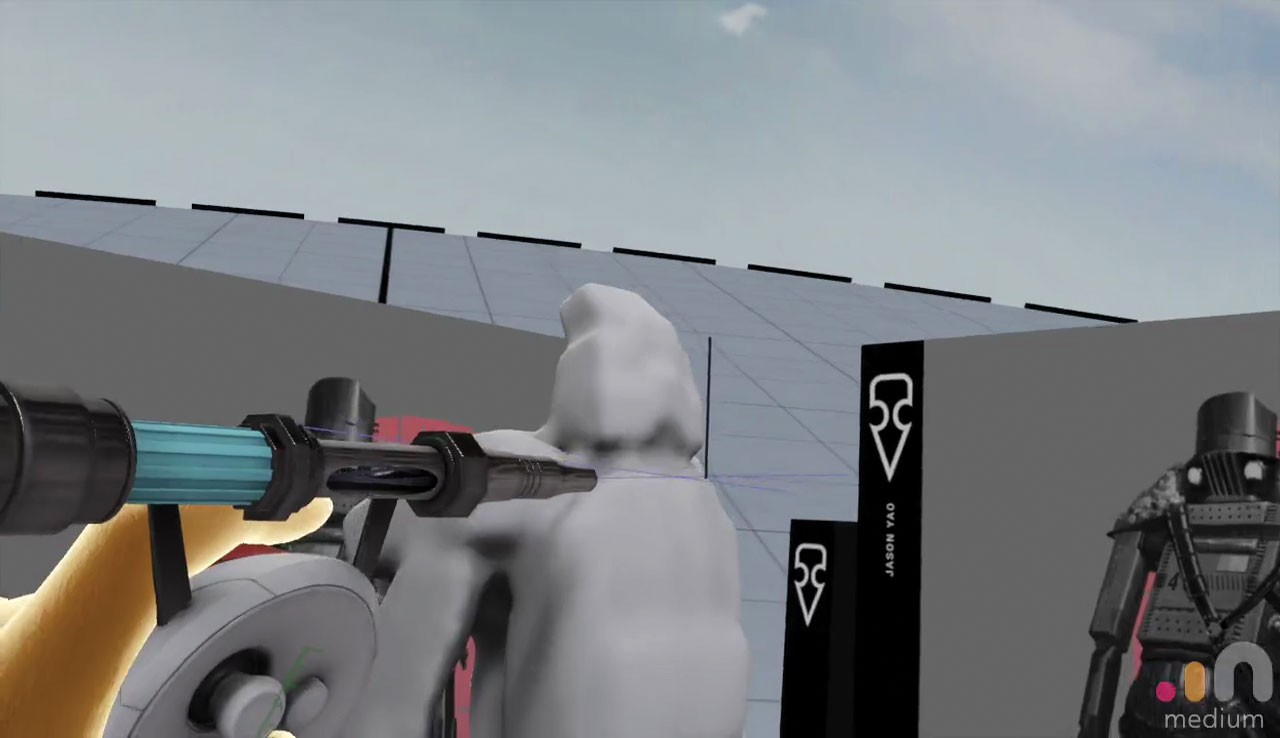
Verwenden Sie das CUT-Tool und schneiden Sie das Modell auf, das für jeden Teil automatisch eine neue Ebene erstellt. Drücken Sie mit dem Support-Hand-Daumenstab nach vorne und wählen Sie das Cut-Tool im radialen Menü aus. Entfernen Sie den Kopf zuerst, indem Sie die Leitung durch den Hals bewegen, während Sie den Werkzeughand auslösen. Wenn Sie es richtig gemacht haben, befindet sich der Kopf in einer separaten Ebene.
07. Navigieren Sie Schichten
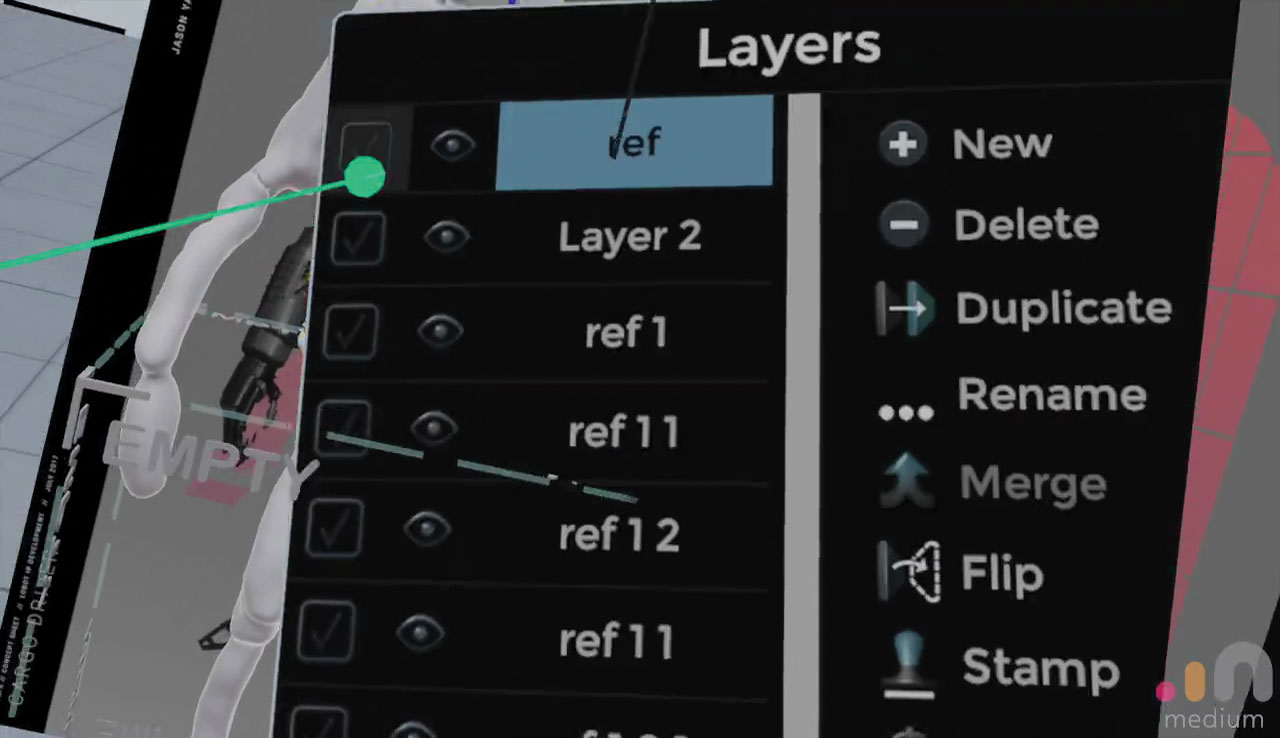
Ziehen Sie den Support-Hand-Daumenstab zurück und stellen Sie sicher, dass Sie das ausgewählte Ebenenfeld auswählen, den ersten Knopf in der Zeile der Symbole unten. Von hier aus können Sie Ihre Layer umbenennen, löschen und zusammenführen.
Beispielsweise können Sie das Aug-Symbol neben der Ebene verwenden, um einzelne Layer, wenn Sie arbeiten. Wenn Sie Ihre Werkzeughand an einem Teil hinweisen und den Trigger drücken, wählen Sie automatisch die entsprechende Ebene aus, die durch das gelbe Highlight angezeigt wird. Um eine bestimmte Ebene zu schneiden, wählen Sie die Hauptschicht erneut aus und schneiden Sie das Modell weiter in einzelne Teile.
08. Setzen Sie die Umgebungseinstellungen an
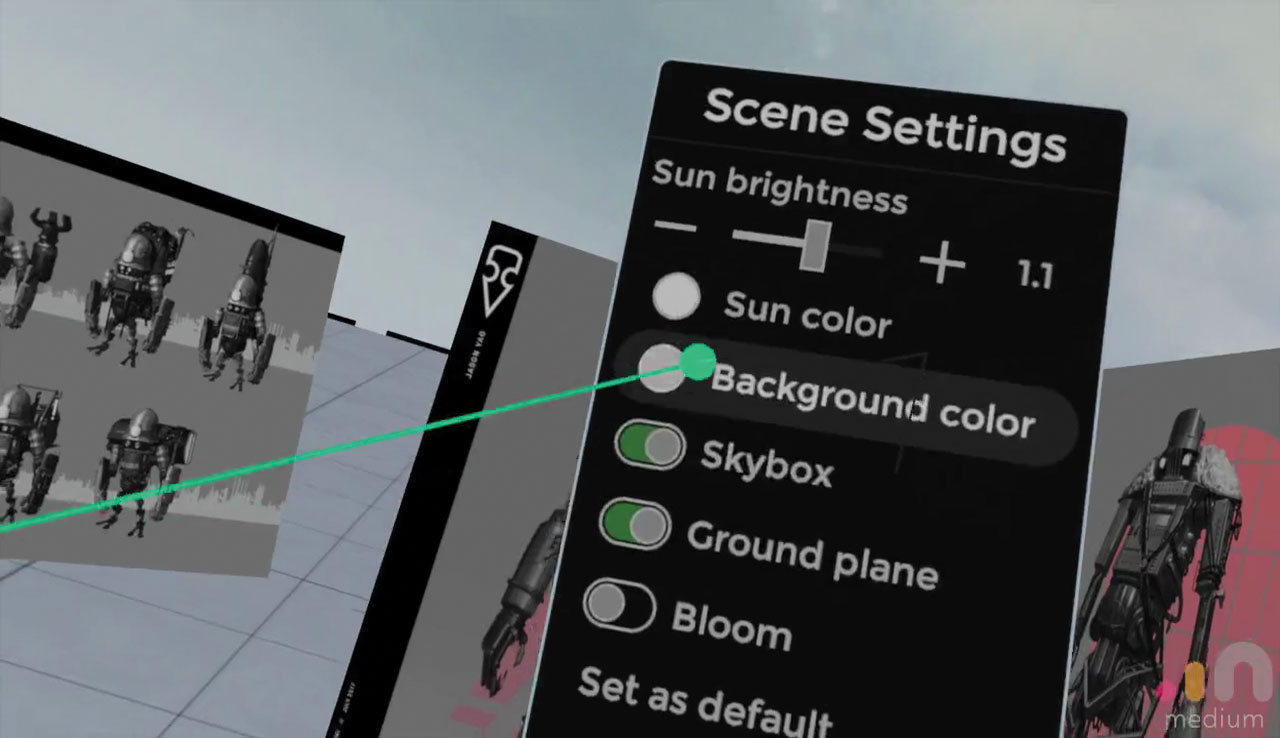
Bisher haben wir die Standardumgebungseinstellungen verwendet. Möglicherweise möchten Sie Ihre Umgebung für Ihren eigenen Stil konfigurieren. Ziehen Sie dazu auf den Support-Hand-Thumbstick zurück und klicken Sie auf die Schaltfläche, die der Welt ähnelt.
Von hier aus können Sie die Sonnenfarbe ändern, die Sonnenhelligkeit anpassen, den Skybox ausschalten und die Hintergrundfarbe ändern. Sie können auch die Bodenebene ausschalten und einfach die Hintergrundfarbe sehen, die Sie gewählt haben. Konfigurieren Sie die Welt, um Ihren Stil zu passen und mit den Einstellungen zu spielen, bis Sie glücklich sind.
09. Materialeinstellungen anpassen
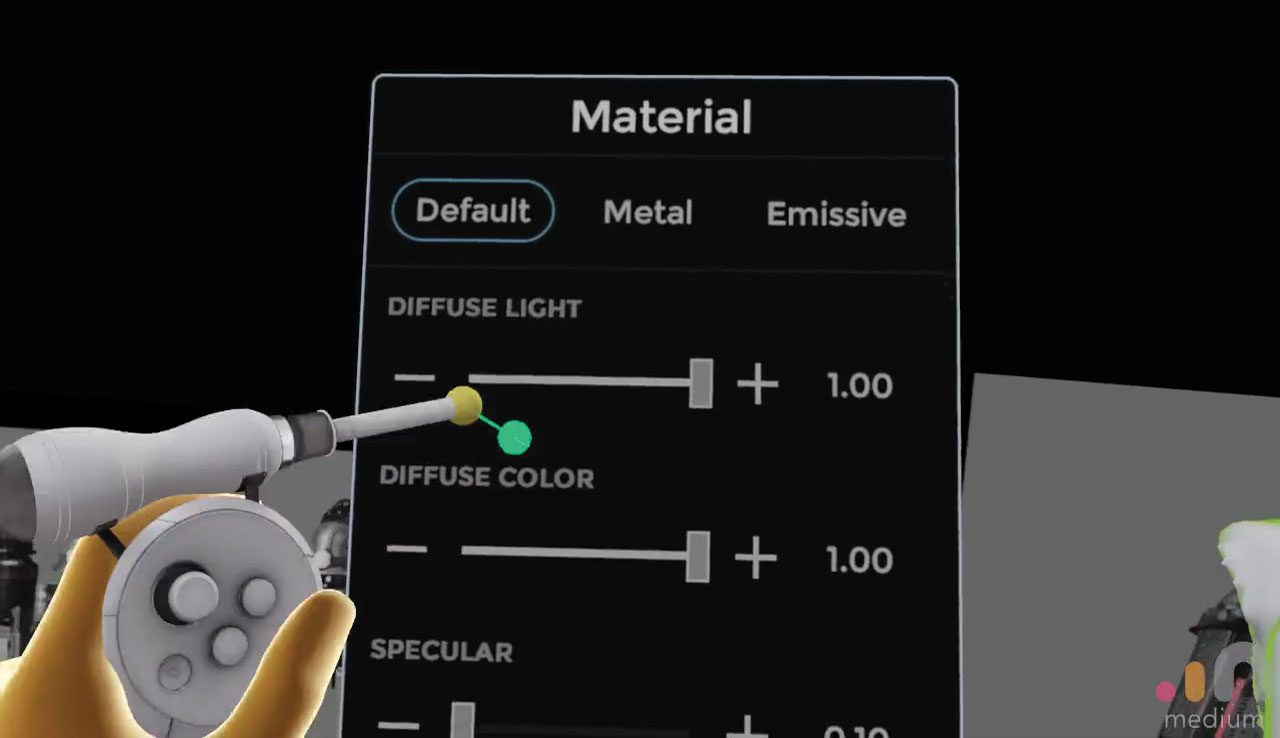
Wenn wir sehen, als ob wir einen Roboter machen, ändern wir das Material das Material an einen Metall-Shader. Sie können ein Material für jedes Modell pro Ebenen einstellen, sodass Sie jede Ebene auswählen müssen und es anpassen müssen.
Stellen Sie dazu sicher, dass Sie sich wieder auf dem Ebenenmenü befinden, und wählen Sie dann den Teil aus, den Sie das Material ändern möchten. Drücken Sie mit der ausgewählten Ebene die Taste Green Settings auf Ihrer Werkzeughand. Ändern Sie auf diesem Menü das Material, indem Sie oben in der oberen Mitte auf Metall klicken. Jetzt können Sie die Rauheit, diffuse Einstellungen und die Okklusion des Materials ändern.
10. Wählen Sie eine Farbe
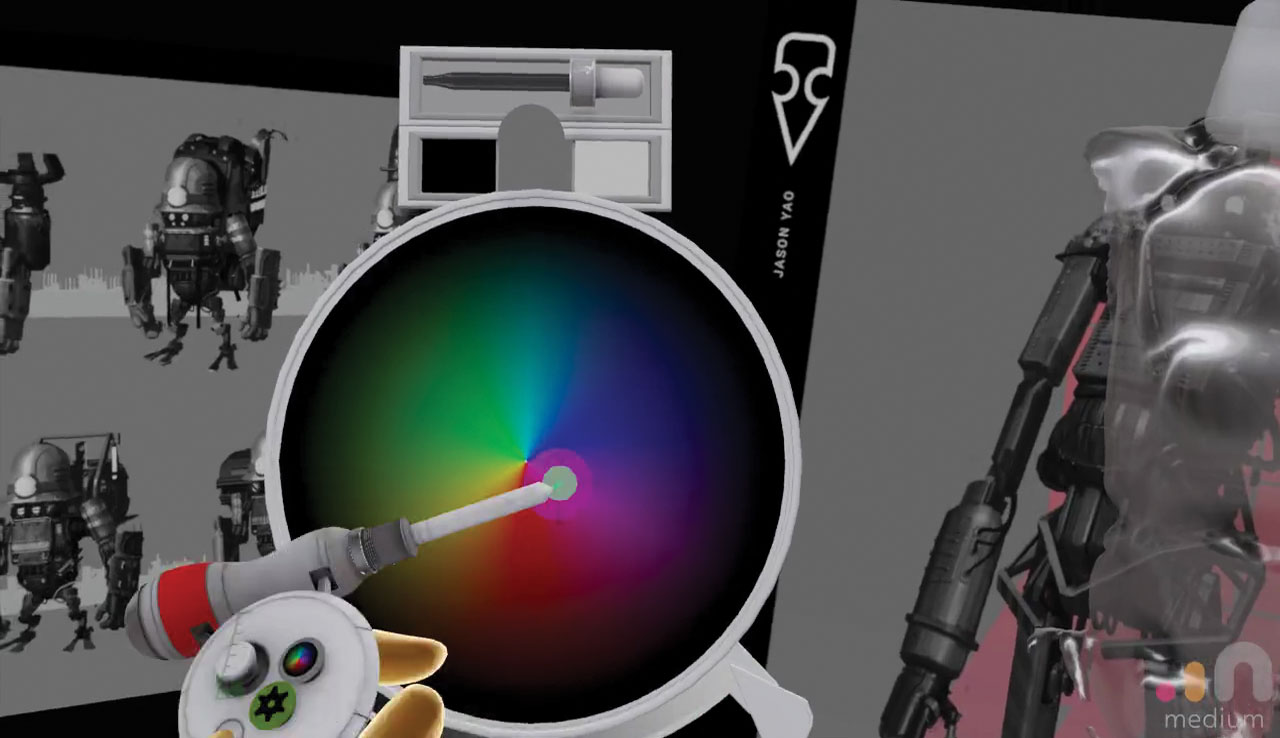
Da wir an der Arbeit an jeder Ebene auf einem genaueren Niveau arbeiten möchten, möchten wir möglicherweise die Farbe ändern, während wir gehen. Stellen Sie sicher, dass Sie das Tonwerkzeug aktiviert haben, und klicken Sie auf der Schaltfläche Farbpalette an der Werkzeughand. Verwenden Sie den Picker von oben, um eine vorhandene Farbe aus Ihrem Sculpt auszuwählen, oder wählen Sie Schwarz oder Weiß aus. Jeder Ton, den Sie hinzufügen, sind die Farbe, die Sie ausgewählt haben.
11. Erhöhen Sie die Schichtauflösung
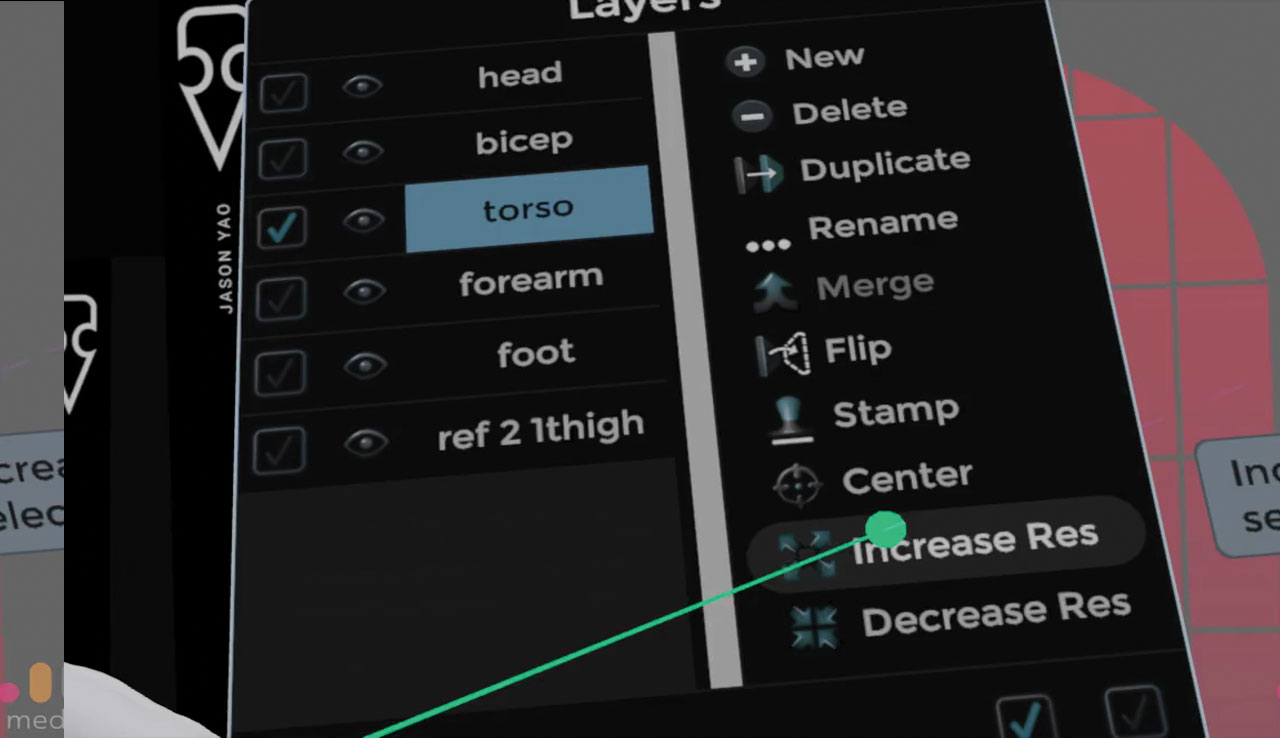
Für einige Bereiche des Modells, die viele Details tragen, können Sie feststellen, dass der resultierende Pinselstrich beim Hinzufügen von Ton blockig ist und gezackt ist. Um dies zu lösen, lohnt es sich, die Auflösung der Schicht zu erhöhen. Gehen Sie zum Ebenenmenü. Auf der rechten Seite finden Sie die Option Erhöhen, um die Auflösung der ausgewählten Ebene zu erhöhen.
Jedes Mal, wenn dies fertig ist, wird die Schichtbegrenzungskiste kleiner, erhöht die Dichte des Voxel-Gitters. Dies in einer physikalisch großen Schicht zu tun, kann dazu führen, dass er aufgerufen wird, um in die Grenzkiste passen.
12. Tragen Sie Ton in Schlägen auf

Wenn Sie den Werkzeug-Hand-Trigger mit dem ausgewählten Tonwerkzeug gedrückt halten und Ihre Hand bewegen, erstellt dies einen kontinuierlichen Pinselakt. Dies kann durch Drücken des Green-Getriebe-Symbols auf der Werkzeughand geändert werden und einen einzelnen Stempel oben rechts in das Panel auswählen. Sie können den Zeilenmodus auch aktivieren, der den Pinselstrich entlang einer Linie verriegelt, die aus der Werkzeughand hervorsteht.
13. Definieren Sie die Form des Torso

Um mit dem Erstellen der detaillierten Teile des Roboters zu erstellen, werden wir mit dem Torso beginnen. Wenn Sie sich auf den Referenz ansehen, bauen Sie die Form mit der Stempelbibliothek zur Verfügung.
Stellen Sie sicher, dass der Spiegel wie zuvor gezeigt aktiviert ist. Verwenden Sie eine Kombination aus Kugel- und Würfelbürsten, um die Form der Brust und den Bauch zu erstellen. Um Teile des Modells zu subtrahieren, doppelklicken Sie auf den grünen Gang, und die Farbe der Form am Ende des Werkzeugs wird rot. Dadurch wird nun Ton aus dem Sculptisch entfernt und kann verwendet werden, um geformte Ausnehmungen in der skulptischen Oberfläche zu erzeugen.
14. Verwenden Sie den Zeilenmodus, um Balken hinzuzufügen

Am Ende des Torsos möchten wir einige Schutzstäbe hinzufügen. Verwenden Sie den Cube-Stempel für eine harte Kante und gehen Sie in die Werkzeugeinstellungen und wählen Sie den Zeilenmodus aus. Legen Sie die Balken hinunter und stellen Sie sicher, dass sie sich doch kreuzen. Kanten können mit dem subtract-Tonmodus in Verbindung mit dem Leitungswerkzeug verzweifelt werden, um Ton von der Scrupt zu entfernen und die Kanten dieser Schicht eine Fase zuzusetzen.
15. Verwenden Sie Briefmarken
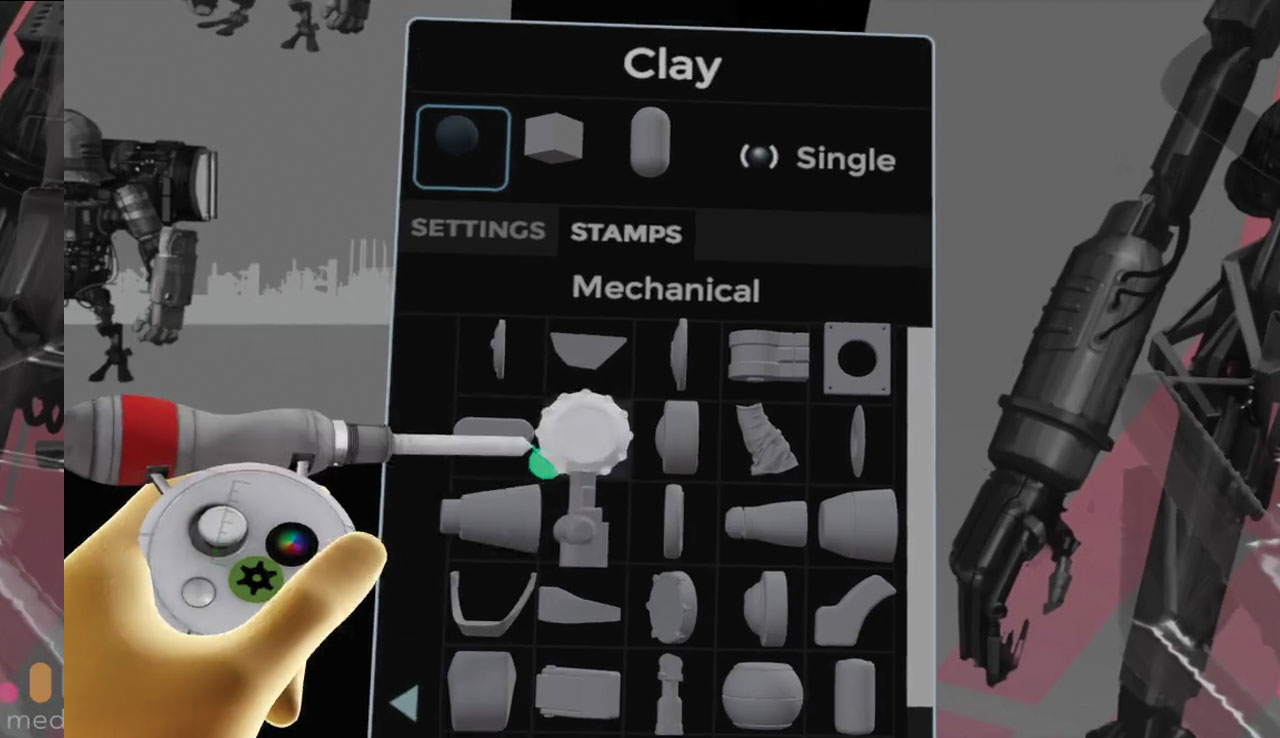
Drücken Sie die grüne Getaste, um das Menü des Tooloption-Menüs aufzurufen. Es gibt eine große Auswahl an Briefmarken, die nach Kategorie angeordnet sind. Für dieses Projekt verwenden wir hauptsächlich die mechanischen Briefmarken. Bei der Verwendung eines Stempels spiegeln die hinzugefügte Form die Auflösung der Schicht, auf der Sie ihn stempeln. Versuchen Sie eine Reihe von Briefmarken in Add- und Subtrahier-Modi, um interessante Formen zu erstellen.
Nächste Seite: Beenden Sie Ihr VR-Zeichen
- 1.
- 2.
Aktuelle Seite: Seite 1
Nächste Seite Seite 2wie man - Die beliebtesten Artikel
Adobe Fresko Tutorial: Erstellen Sie ein Porträt in der Malerei-App
wie man Sep 13, 2025(Bildkredite: Phil Galloway) Für dieses Adobe Fresko-Tutorial schaffen ich ein lebendiges und emotionales Porträt, ..
Wie erstellt man eine Apple-App-App
wie man Sep 13, 2025(Bildkredite: Zukunft) Als Apple erstmals seine Smartwatch an die Öffentlichkeit startete, empfand jeder, dass die u..
So testen Sie Reaktionsstellen und Apps
wie man Sep 13, 2025(Bildkredite: Zukunft) Wenn Sie wissen möchten, wie man reagieren soll, sind Sie an der richtigen Stelle. Kennst du ..
Erstellen Sie spezielle Druckvorgänge in InDesign
wie man Sep 13, 2025Seite 1 von 4: Folienblockierung. Folienblockierung. ..
Erste Schritte mit HTML-Leinwand
wie man Sep 13, 2025Das html & lt; canvas & gt; Element ist eine leistungsstarke Lösung zum Erstellen von pixelbasierten Grafiken im Web mit..
Erstellen Sie ein perfekt geometrisches Logo-Design in Illustrator
wie man Sep 13, 2025In diesem kurzen. Illustrator-Tutorial. , Designer Werde Paterson. Geht durch, wie man ein perfekt ..
Erstellen Sie einen gießenden Wassereffekt in Realflow
wie man Sep 13, 2025Dieses Tutorial zeigt Ihnen, wie Sie einen flüssigen Ausgieß-Effekt simulieren können. Es gibt verschiedene Software- und Plug..
So stärken Sie die Hautschattierung in 3D
wie man Sep 13, 2025Ich bin seit langem in einer Rut mit meinem stecken 3D Art. . Nicht mit der Erstellung der Modelle oder Szenen - i..
Kategorien
- AI & Machine Learning
- AIRPODS
- Amazon
- Amazon Alexa & Amazon Echo
- Amazon Alexa & Amazon Echo
- Amazonas Feuerfernseher
- Amazon Prime Video
- Android
- Android-Telefone & Tablets
- Android Phones & Tablets
- Android TV
- Apfel
- Apple App Store
- Apple Homekit & Apple HomePod
- Apple Music
- Apple TV
- Apple Watch
- Apps & Web-Apps
- Apps & Web Apps
- Audio
- Chromebook & Chrome OS
- Chromebook & Chrome OS
- Chromecast
- Cloud & Internet
- Cloud & Internet
- Cloud Und Internet
- Computerhardware
- Computerverlauf
- Schnurschneiden & Streaming
- Cord Cutting & Streaming
- Discord
- Disney +
- DIY
- Electric Vehicles
- Ereader
- Grundlagen
- Explainers
- Spielen
- General
- Gmail
- Google Assistant & Google Nest
- Google Assistant & Google Nest
- Google Chrome
- Google Docs
- Google Drive
- Google Maps
- Google Play Store
- Google-Blätter
- Google-Folien
- Google TV
- Hardware
- HBO MAX
- Wie Man
- Hulu
- Internet Slang & Abkürzungen
- IPhone & IPad
- Kindle
- Linux
- Mac
- Wartung Und Optimierung
- Microsoft Edge
- Microsoft Excel
- Microsoft Office
- Microsoft Outlook
- Microsoft PowerPoint
- Microsoft-Teams
- Microsoft Word
- Mozilla Firefox
- Netflix
- Nintendo-Schalter
- Paramount +
- PC-Gaming
- Peacock
- Fotografie
- Photoshop
- Playstation
- Datenschutz & Sicherheit
- Privacy & Security
- Privatsphäre Und Sicherheit
- Produkt-Roundups
- Programming
- Raspberry Pi
- Roku
- Safari
- Samsung-Telefone & Tablets
- Samsung Phones & Tablets
- Slack
- Smart Home
- Snapchat
- Social Media
- Space
- Spotify
- Zunder
- Fehlerbehebung
- TV
- Videospiele
- Virtual Reality
- VPNs
- Webbrowser
- WIFI & Router
- WiFi & Routers
- Windows
- Windows 10
- Windows 11
- Windows 7
- Xbox
- YouTube & YouTube TV
- YouTube & YouTube TV
- Zoom
- Erklärer







